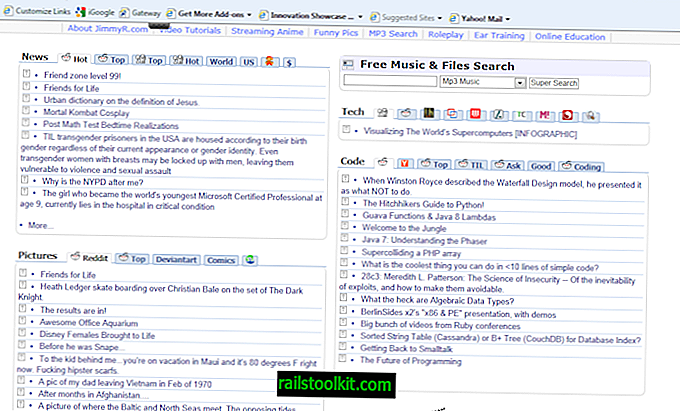Ένα από τα λιγότερο γνωστά χαρακτηριστικά του VLC Media Player είναι η δυνατότητα μετατροπής, μετάφρασης και αντιγραφής μέσων. Η λειτουργία είναι ενσωματωμένη σε όλες τις πρόσφατες εκδόσεις του VLC. Λοιπόν, γιατί κάποιος θα ήθελε να μετατρέψει ή να σχίσει τα μέσα με VLC; Ένας από τους λόγους είναι ότι δεν χρειάζεται να εγκαταστήσετε άλλο λογισμικό για μετατροπές. Αν χρησιμοποιείτε VLC για αναπαραγωγή πολυμέσων, μπορείτε να το χρησιμοποιήσετε τόσο εύκολα για μετατροπές πολυμέσων.
Μερικοί χρήστες μπορεί να συμπαθούν αυτή τη λειτουργία πολύ που μπορεί να αποφασίσουν να μεταβούν στο VLC ως κύριο μέσο αναπαραγωγής πολυμέσων. Αν δεν το έχετε ήδη εγκαταστήσει, μπορείτε να το κατεβάσετε από τον επίσημο ιστότοπο. Το VLC είναι συμβατό με τα λειτουργικά συστήματα Windows, Mac και Linux και οι επιλογές μετατροπής πρέπει να είναι διαθέσιμες σε όλες τις εκδόσεις.
Ξεκινήστε το VLC και κάντε κλικ στο Media> Convert / Save. Μπορείτε εναλλακτικά να πατήσετε Ctrl-R για να ανοίξετε το παράθυρο διαλόγου. Η οθόνη Αρχείο χρησιμοποιείται για την προσθήκη αρχείων πολυμέσων που θέλετε να μετατρέψετε. Απλά κάντε κλικ στο κουμπί Προσθήκη και χρησιμοποιήστε το πρόγραμμα περιήγησης αρχείων για να προσθέσετε ένα αρχείο πολυμέσων.
Μπορείτε να προσθέσετε ένα αρχείο υποτίτλων εάν θέλετε ή ενεργοποιήσετε τη ρύθμιση Εμφάνιση περισσότερων επιλογών για να εμφανίσετε προχωρημένες επιλογές που συνήθως δεν χρειάζονται τροποποίηση.

Κάνοντας κλικ στο κουμπί Μετατροπή / Αποθήκευση ανοίγει το τελικό βήμα της διαμόρφωσης. Ο φάκελος προορισμού και το προφίλ μετατροπής επιλέγονται σε αυτήν την οθόνη.
Το VLC στέλνει με μια καλή δωδεκάδα προφίλ από εκείνα που μετατρέπουν το επιλεγμένο βίντεο σε άλλη μορφή. Υποστηριζόμενες μορφές μεταξύ άλλων είναι mp4, webm, ts και ogg. Οι επιλογές είναι επίσης διαθέσιμες για τη μετατροπή μόνο της πηγής ήχου ή για τη δημιουργία προσαρμοσμένων προφίλ κωδικοποίησης.
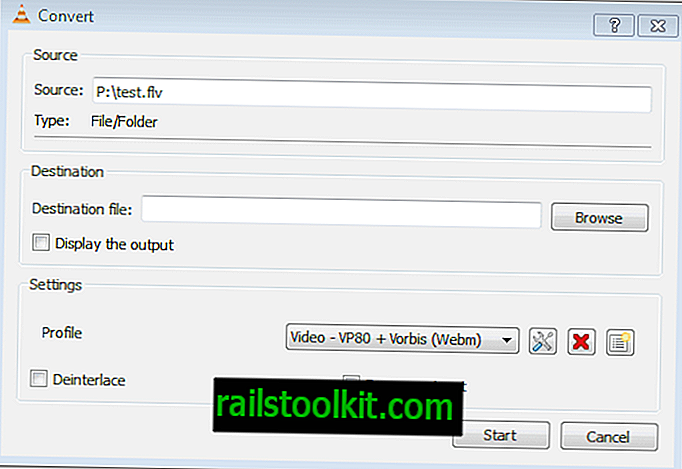
Κάνοντας κλικ στο κουμπί Νέο προφίλ ανοίγει μια οθόνη διαμόρφωσης όπου μπορεί να δημιουργηθεί ένα νέο προφίλ μετατροπής βίντεο.
Αυτό περιλαμβάνει την επιλογή ενός κωδικοποιητή βίντεο και ήχου, την ενθυλάκωση και τους υπότιτλους. Πρόσθετοι κωδικοποιητές βίντεο και ήχου καθώς και εγκιβωτισμοί είναι διαθέσιμοι για επιλογή εδώ.
Το VLC θα επεξεργαστεί τα επιλεγμένα μέσα στο κύριο παράθυρο της εφαρμογής. Αυτό υποδεικνύεται από την κατάσταση ροής και τη γρήγορη προώθηση του επιλεγμένου αρχείου βίντεο.
Και αυτό είναι όλο που υπάρχει σε αυτό. Είναι βολικό να χρησιμοποιήσετε το VLC για να μετατρέψετε τα βίντεο εάν το πρόγραμμα είναι εγκατεστημένο στο σύστημα. Οι προχωρημένες επιλογές προφίλ πρέπει να είναι κατάλληλες για τις περισσότερες εργασίες μετατροπής.
Φαίνεται ότι δεν είναι δυνατή η ταυτόχρονη μετατροπή πολλών βίντεο και η αποθήκευση αυτών ως ξεχωριστά αρχεία, τουλάχιστον όχι στο GUI. Αν γνωρίζετε έναν τρόπο πώς να το κάνετε αυτό, επιτρέψτε μου να ξέρω στα σχόλια.